Въпрос
Проблем: Как да коригирам грешката wbemprox.dll в Windows?
Хей, имам сериозни проблеми с файла wbemprox.dll. Продължавам да виждам изскачащия прозорец с предупреждението, че този файл причинява неуспех при инсталирането на софтуера. Самият файл може да съдържа грешка - пише в съобщението. Можете ли да ми обясните това или да помогнете за разрешаването на този проблем вместо мен?
Решен отговор
Проблемът с повредени или липсващи файлове може да бъде сериозен, защото DLL[1] са части, необходими за правилните системни процеси, тъй като тези файлове се използват от функциите на компютъра. Грешката wbemprox.dll в Windows разочарова потребителите с изскачащи прозорци и неуспех на инсталации, актуализации и други функции.
[2] Проблемът може да не е сериозен в началото, но причинява допълнителни проблеми, ако не бъде решен.Конкретният файл е WMI файл, създаден от Microsoft за компютри с Windows. Парчето е част от операционната система, така че файлът попада на машината по време на инсталацията на ОС. Файлът може да се повреди по време на инсталацията, която не е правилна, поради неизправни актуализации на операционната система Windows, или да бъде повредена, повредена или променена поради други промени в машината.
Тези промени включват дори зловреден софтуер[3] инфекции, тъй като кибер заплахите могат да предизвикат промени в системните файлове и функции. Регистърът на Windows и dll файловете често са засегнати, така че тази грешка wbemprox.dll може да бъде причинена от инфекцията в Windows. Причината за този проблем може да бъде и повредените или изгубени данни. Базата данни може да е повредена, така че необходимите файлове нямат достъп, когато е необходимо.
Когато става въпрос за системни данни и повредени, повредени файлове, ReimageMac пералня X9 може да помогне с проблема. Инструментът е в състояние да открие проблеми с променените части и да ги поправи, за да подобри производителността на машината. Изтеглянето на тези файлове и ръчното коригиране на такива проблеми може да бъде още по-вредно, защото тези файлове са от решаващо значение и могат лесно да се повредят.

Създателите на софтуер могат да ви предоставят необходимите DLL файлове извън инсталацията. Но неправилно инсталираните файлове също могат да причинят проблеми и неизправност на функцията. Ако изтегляте файла сами, направете го от надежден източник. Проблемът с грешката wbemprox.dll може да бъде отстранен с подмяната на този файл в библиотеката на Windows.
Други корекции могат да включват сканиране на машината, определени проверки на настройките, така че следвайте ръководството и решете проблема сами, ако конкретният инструмент за ремонт не помага със случая. Бъдете внимателни и обърнете внимание на всички подробности и стъпки, изброени по-долу. Въпреки това, колкото по-рано решите това, толкова по-добре. По този начин е възможно да се избегнат допълнителни щети и сериозни последици.
Метод 1. Стартирайте SFC сканирането
За да поправите повредена система, трябва да закупите лицензираната версия на Reimage Reimage.
- Тип cmd в лентата за търсене на Windows, щракнете с десния бутон върху Командния ред, и изберете Изпълни като администратор.
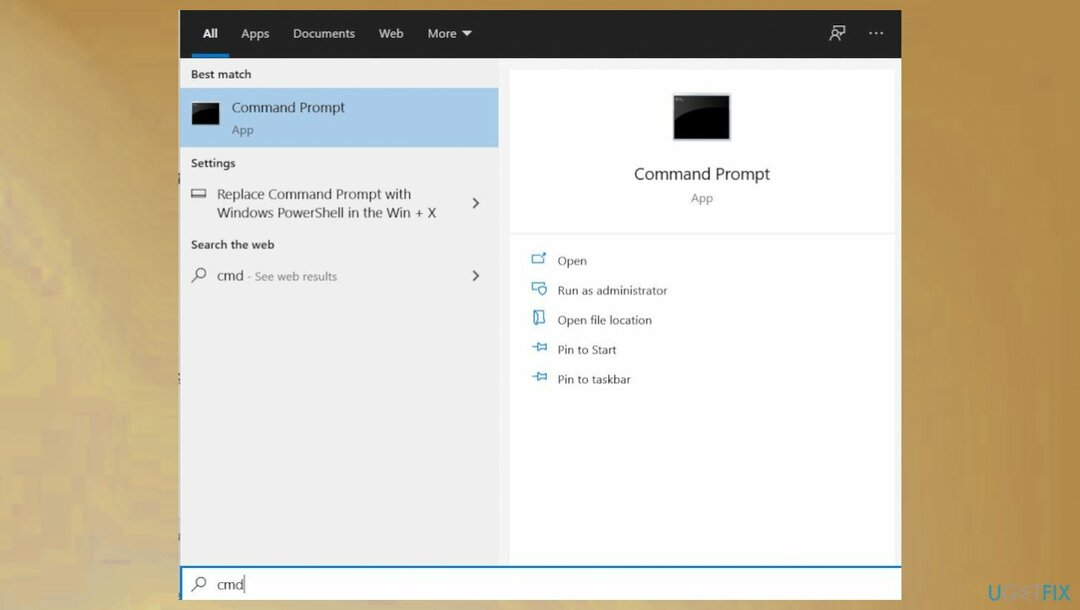
- Кога Управление на потрбителския профил се появява, щракнете да.
- Въведете следната команда и натиснете въведете:
sfc /scannow.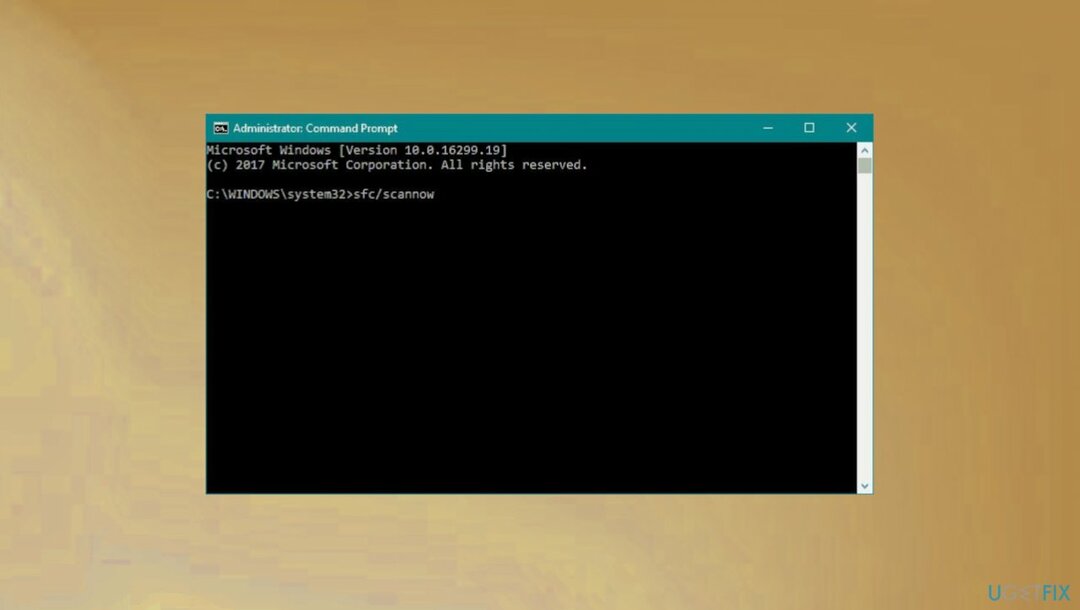
Метод 2. Регистрирайте файла
За да поправите повредена система, трябва да закупите лицензираната версия на Reimage Reimage.
- Щракнете върху Старт, въведете CMD и стартирайте програмата като администратор.
- Копирайте и поставете всяка от командите по-долу. Натискайте Enter след всеки.
cd C:\\Windows\\System32
regsvr32 wbemprox.dll
regsvr32 /u wbemprox.dll - Рестартирам машината и проверете.
Метод 3. Стартирайте анти-зловреден софтуер сканиране
За да поправите повредена система, трябва да закупите лицензираната версия на Reimage Reimage.
- Напишете в Защита на Windows в търсене на Windows и натиснете Въведете.
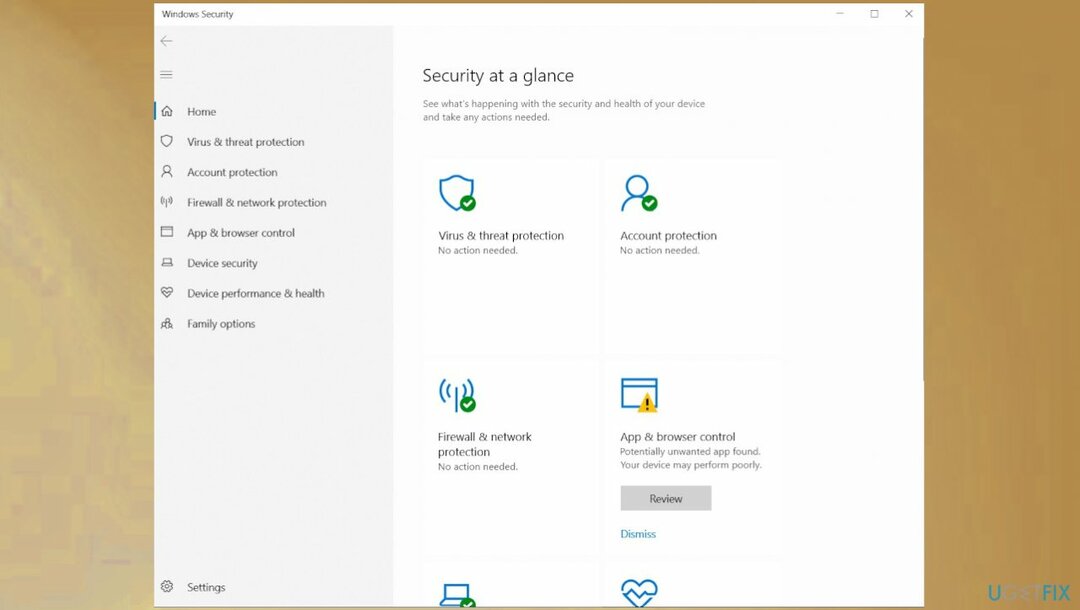
- Изберете Защита от вируси и заплахи.
- Намерете и изберете Опции за сканиране.
- Това може да се намери под бутона Стартиране на действията.

- Изберете Офлайн сканиране на Microsoft Defender и щракнете Сканирай сега.
- Вашият компютър ще се рестартира след сканирането.
Метод 4. Проверете за актуализации на ОС
За да поправите повредена система, трябва да закупите лицензираната версия на Reimage Reimage.
- Кликнете с десния бутон Започнете бутон и изберете Настройки.
- Можете също да удряте Windows и аз бутон, за да отидете направо Настройки прозорец.

- Отидете на Актуализация и сигурност.
- Отдясно намерете и щракнете Преглед на историята на актуализациите.
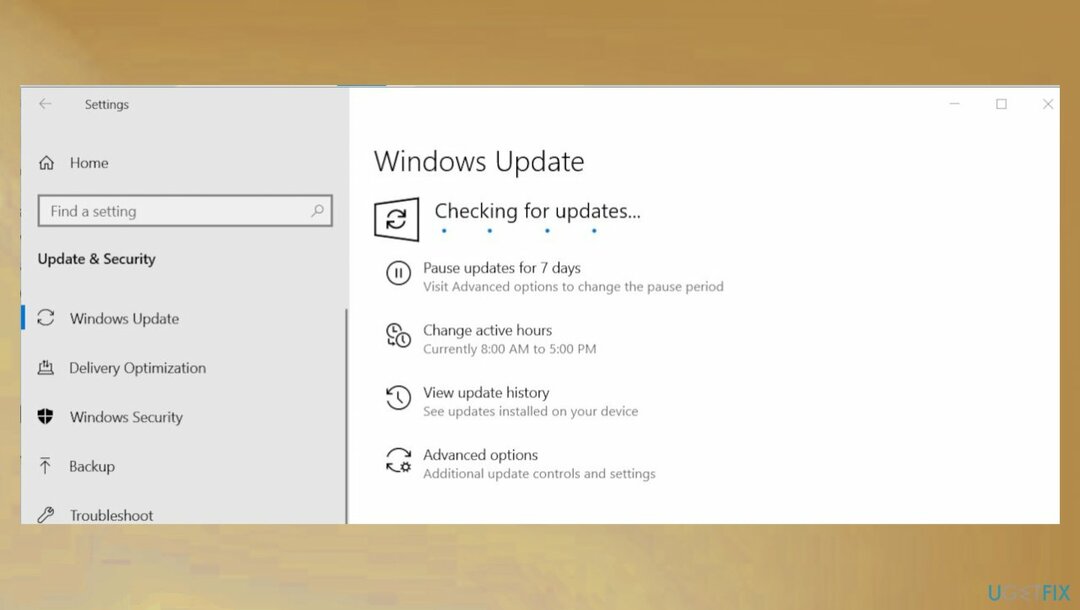
- Можете също Проверете за най-новите актуализации.
- Инсталирай всяка предстояща актуализация на ОС.
Поправете грешките си автоматично
Екипът на ugetfix.com се опитва да направи всичко възможно, за да помогне на потребителите да намерят най-добрите решения за отстраняване на грешките си. Ако не искате да се борите с техники за ръчен ремонт, моля, използвайте автоматичния софтуер. Всички препоръчани продукти са тествани и одобрени от нашите професионалисти. Инструментите, които можете да използвате, за да коригирате грешката си, са изброени по-долу:
Оферта
направи го сега!
Изтеглете корекцияЩастие
Гаранция
направи го сега!
Изтеглете корекцияЩастие
Гаранция
Ако не сте успели да поправите грешката си с помощта на Reimage, свържете се с нашия екип за поддръжка за помощ. Моля, уведомете ни всички подробности, които смятате, че трябва да знаем за вашия проблем.
Този патентован процес на поправка използва база данни от 25 милиона компоненти, които могат да заменят всеки повреден или липсващ файл на компютъра на потребителя.
За да поправите повредена система, трябва да закупите лицензираната версия на Reimage инструмент за премахване на зловреден софтуер.

VPN е от решаващо значение, когато става въпрос поверителността на потребителите. Онлайн тракери като бисквитки могат да се използват не само от платформи за социални медии и други уебсайтове, но и от вашия доставчик на интернет услуги и правителството. Дори и да приложите най-сигурните настройки през вашия уеб браузър, пак можете да бъдете проследявани чрез приложения, които са свързани с интернет. Освен това браузърите, фокусирани върху поверителността, като Tor не са оптимален избор поради намалената скорост на връзката. Най-доброто решение за вашата пълна поверителност е Частен интернет достъп – бъдете анонимни и сигурни онлайн.
Софтуерът за възстановяване на данни е една от опциите, които могат да ви помогнат възстановите вашите файлове. След като изтриете файл, той не изчезва в нищото – той остава във вашата система, докато не се записват нови данни върху него. Професионално възстановяване на данни е софтуер за възстановяване, който търси работещи копия на изтрити файлове във вашия твърд диск. С помощта на инструмента можете да предотвратите загуба на ценни документи, училищна работа, лични снимки и други важни файлове.